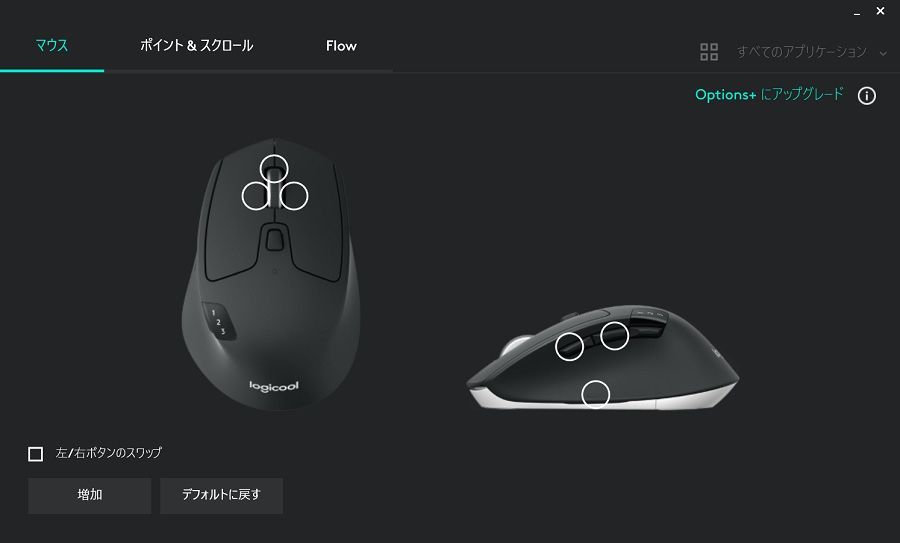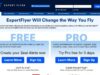僕はノマドワーカーとして、今年ならば年間の半分ほどは海外サーフトリップをしながら過ごしていて、仕事道具として欠かせないのはノートパソコン(英語ではラップトップ)。
ノートPCというモバイル端末を使っていながらマウスは必須アイテムとなっていて、現在使用しているBluetoothマウスがあまりに高性能であり時短にも繋がるので紹介しようと思いました。
今回の記事は、ロジクール社のワイヤレスマウスに関する情報をシェアします。
スポンサーリンク
コンテンツ
Bluetoothマウスを使うわけ
そもそも論として、ノートPCと言う持ち運び前提のモバイル端末を使っているなら、タッチパッドがあるからマウスを使う必要がないんじゃないかという意見もあるかと思います。
ですが、ノートPCを使っている方は分かると思いますが、通常であればノートPCを使うと視線を落として使うことになるので首や肩が凝ってしまいます。
それを避けるため、僕はノートPCのモニターの位置が机に着席時の目線の位置に合わせるよう、パソコンスタンドを利用しています。
パソコンスタンドを使うと、高さによりますが僕の場合はノートPCのキーボードとタッチパッドが使いづらいので、Bluetooth接続のキーボードとマウスを使っています。
安いBluetooth接続のマウスの弱点
何年もBluetooth接続のマウスを使ってきましたが、基本的に使えれば何でも良いといった感じで安いものを使っていました。
ただし、安いものには不満な点もあり、最大のフラストレーションであったのがスリープ状態後の再接続で繋がるまでに時間が掛かる点。
時間の無駄になるしストレスになるので、多少金額がしてもストレスが無くなる商品を購入しようと決めて手を出したのが今回紹介するロジクール社のマウスです。
ロジクール社のワイヤレスマウスの強み
基本的にBluetooth接続の不満から買い替えたマウスですが、接続問題以外にも面白い機能が搭載されていて、その機能があまりにも便利かつ作業効率に直結したので紹介しようと思いました。
僕はゲーマーでもないのでマウスにさほどこだわりはなかったのですが、僕でも分かるほどロジクール社のマウスは凄かった。
Bluetoothが再接続でもスムーズに繋がるのはもちろんのこと、マウスに好みのショートカットキーを6つ割り当てることができるのです。
実際の画面は以下の通り。

僕の割り当てとしては、ホイールを右左に傾けることでコピー&ペースト、ホイールをプッシュで「PC」画面、左サイドのボタン上段はボリュームアップ&ダウンと、下段はスリープといった感じです。
一般的にマウスを使ってコピペをすると、まずは右クリックでコマンドを表示させ、「コピーorペースト」をクリックします。
またはキーボードのショートカットキーを使うなら「Ctrl+C」もしくは「Ctrl+V」をタップなので、右利きの方ならば右手にマウスを持っていれば、左手を使わなければなりません。
それがマウスを握っている右手の1タップだけで完結できるので、実行するための動作が減って非常に効率的と言えます。
まとめ
このマウスを使うようになって約1年ほど経つのですが、あまりにも便利なので情報をシェアすることにしました。
実は先日、国内を移動することがありマウスを持っていくのを忘れたおかげで、タッチパッドを2本指で使うジェスチャーなどを初めて知り、タッチパッドも十分に便利だと知ったのですが。
何はともあれ、僕がノートPCを使う時はマウスは欠かせないアイテムであり効率的なので参考にして見て下さい。